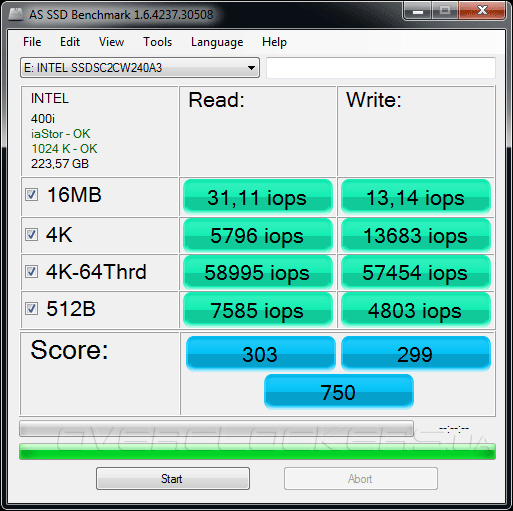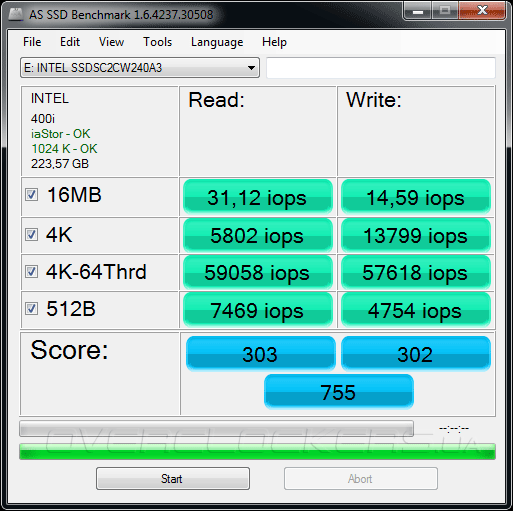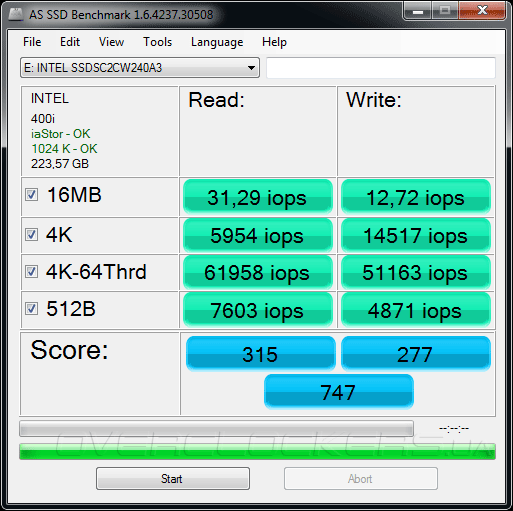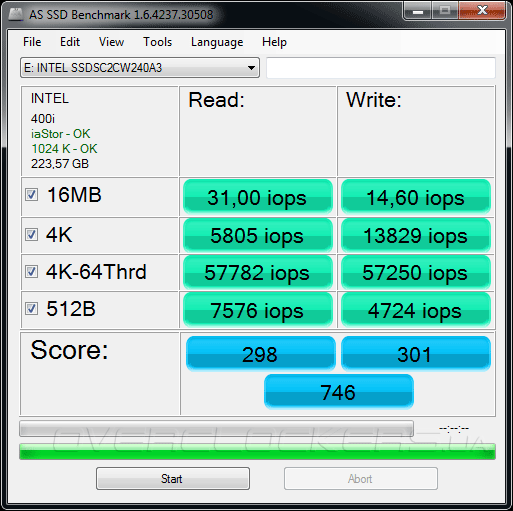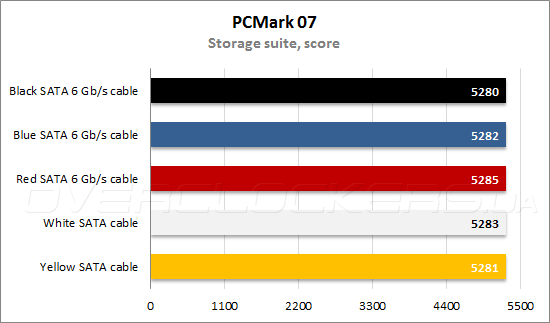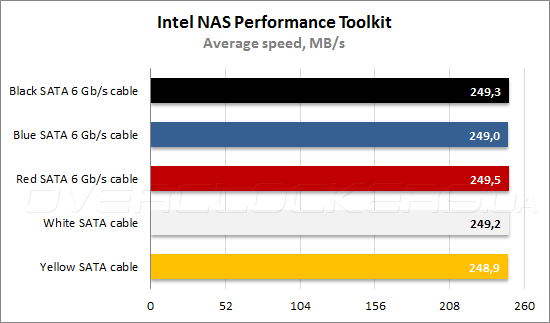что такое сата шлейф
«Mortal Combat» или большое тестирование пяти интерфейсных кабелей Serial ATA
Стремление к прекрасному неистребимо, так как это часть человеческой природы. В погоне за совершенством многие из нас проводят большую часть своей жизни. И, когда многое из задуманного достигнуто и реализовано, мы обращаем внимание на мелочи, которые долгое время упускали из виду. И сегодня мы с вами поговорим о таком важном компоненте, как соединительные кабели, качеству которых многие из нас не уделяют должного внимания.
Ни для кого не секрет, что с распространением производительных твердотельных жестких дисков, проблема обеспечения качественного подключения накопителей к портам системной платы становится все более актуальной. Сейчас уже не стоит вопрос «что подключать» и «к чему подключать», цены на SSD достигли приемлемых значений (бакс за гигабайт) и стали доступны даже для бюджетных конфигураций. И сегодня мы исследуем влияние качества кабелей SATA на быстродействие скоростного твердотельного накопителя.
Для того чтобы тест получился актуальным и занимательным, мы собрали воедино сразу пять интерфейсных кабелей. Все они имеют различные характеристики и обладают уникальными конструктивными особенностями, на которых мы обязательно сделаем соответствующие акценты. Ввиду отсутствия внятных наименований и других опознавательных знаков, а также для простоты идентификации в тестах и описании будут фигурировать цвета пластиковой оболочки SATA-кабелей. Итак, не будем терять времени, а приступим к изучению первого участника тестирования.
«Черный» кабель SATA 6 Гбит/с
Кабель попал в нашу лабораторию вместе с материнской платой ASUS Crosshair V Formula. Отметим, что, купив такую плату, вы получите не один, а сразу шесть стильных черных шнурков SATA 6 Гбит/с, что можно считать чрезвычайно выгодным приобретением! Внешний вид кабеля впечатляет, черная хлорвиниловая оплетка и стильные черные с белой вставкой разъемы отлично будут гармонировать с любой цветовой гаммой комплектующих. Один штекеров прямой, а второй — угловой. Такая конфигурация подойдет владельцам корпусов, в которых корзина с накопителями развернута на 90°.
Проводники рассчитаны на напряжение до 30 В, а информационные проводники выполнены из медных жил сечением 26 AWG. Длина кабеля составляет 500 мм, этого хватит даже для самых габаритных корпусов. Для фиксации кабеля на порту системной платы и в разъеме жесткого диска штекеры оснащены удобными защелками.
Что касается производительности, то подключенный при помощи такого кабеля твердотельный жесткий диск Intel SSD 520 Series 240 GB продемонстрировал в программе AS SSD Benchmark очень неплохие показатели быстродействия.
Таким образом, черный кабель SATA 6 Гбит/с из комплекта поставки ASUS Crosshair V Formula, станет отличным выбором для владельцев быстрых SSD, правда цена на такой комплект (вместе с материнской платой) немного великовата, да и владельцам процессоров Intel необходимо придумать, куда пристроить коробку с «материнкой».
«Голубой» кабель SATA 6 Гбит/с
Для того чтобы стать обладателем этого замечательного кабеля SATA 6 Гбит/с небесно-голубого цвета достаточно приобрести одну из системных плат производства Gigabyte, например GA-A75N-USB3. Вместе с «материнкой» покупатель получит всего два шнурка, но потрясающий внешний вид компенсирует этот досадный недостаток. Полимерная оплетка цвета весеннего неба в солнечный день сразу поднимает настроение и разъемы имеют такой же веселый оттенок.
Маркировка кабеля говорит, что он также рассчитан на рабочее напряжение до 30 В, а сигнальные проводники выполнены из меди сечением 26 AWG. Измеренная длина шнура составляет 505 мм, что на 5 мм длиннее, чем у черного кабеля из комплекта поставки платы ASUS. Как и в предыдущем случае, один из разъемов имеет Г-образную форму, а второй выполнен прямым, что добавляет для удобства при подключении к портам системной платы.
Измерение скорости последовательного чтения накопителя Intel SSD 520 Series 240 GB в программе AS SSD Benchmark дает следующие результаты.
Особенно хорошо интерфейсный кабель проявил себя в операциях случайного чтения блоков 4К.
Можно с уверенностью сказать, что голубой кабель SATA 6 Гбит/с отлично подойдет при сборке персональных компьютеров в корпусах интересных расцветок. Ввиду отсутствия проблем с быстродействием твердотельного накопителя мы можем рекомендовать эту модель ярким и творческим личностям, которые не боятся выделиться из серой массы. Для тех, кто не склонен к самовыражению, мы предлагаем ознакомиться со следующим участником тестирования.
«Красный» кабель SATA 6 Гбит/с
Среди всех представленных в тестировании моделей красный кабель SATA 6 Гбит/с выгодно отличается тем, что именно он поставляется вместе с твердотельным накопителем Intel SSD 520 Series 240 GB. Силиконовый гигант известен своей заботой о покупателях и за сумму порядка 350 долларов США можно стать обладателем этого замечательного шнурка, вместе с которым предлагается еще и сам накопитель, комплект крепления в отсек 3,5” и диск с фирменным ПО от Intel. К слову, оригинальным производителем изделия является китайская фабрика Foxconn, на которой размещает заказы на производство iPad сама Apple!
Кабель выполнен в классической цветовой гамме: красная изоляция и черные разъемы будут уместны для любой системы: от недорогих конфигураций Socket LGA1155 до монстров с двумя процессорами LGA2011.
В отличие от двух предыдущих участников тестирования оба разъема красного кабеля SATA 6 Гбит/с имеют прямую конструкцию, но, зато снабжены защелками для фиксации в портах системной платы. Длина шнурка составляет 510 мм, изделие рассчитано на рабочее напряжение 30 В. Сигнальные линии выполнены из меди неизвестного сечения.
Вместе с красным кабелем SATA 6 Гбит/с накопитель Intel SSD 520 Series 240 GB демонстрирует отличные результаты в AS SSD Benchmark. Результаты в тестах линейной записи наилучшие среди участников обзора.
Пользователи, остановившие свой выбор на красном кабеле SATA 6 Гбит/с, получат первосортный продукт от лидер а ИТ-индустрии. Вместе со шнурком покупателю достанется неплохой твердотельный накопитель объемом 240 ГБ и множество полезных аксессуаров. Жаль только, что диск Intel SSD 520 Series 240 GB пока сложно купить на территории Украины.
«Белый» кабель SATA
Следующий участник тестирования попал в нашу лабораторию случайно, без упаковки и других опознавательных знаков. Более того, маркировка совместимости со стандартом SATA 6 Гбит/с отсутствует, так что при использовании этого кабеля пользователи будут действовать на свой страх и риск. О нем известно только то, что производителем является китайская мануфактура LIAN FENG. Кроме сомнительного происхождения среди соперников этот шнурок выделяется белым цветом изоляции, а разъемы снабжены вставками из красного пластика.
Штекеры лишены защелок, зато, один из них имеет Г-образную форму, что самым положительным образом скажется на удобстве подключения накопителей, особенно твердотельных. Длина кабеля 495 мм, рабочее напряжение не более 30 В, а сечение проводников составляет 26 AWG.
К счастью, наши опасения не оправдались, и белый кабель без проблем выдержал длительное испытание при работе с интерфейсом SATA 6 Гбит/с. Твердотельный накопитель Intel SSD 520 Series 240 GB продемонстрировал в AS SSD Benchmark высокие, но далеко не рекордные показатели быстродействия. Сюрпризом стали лучшие результаты при записи блоков 512Б.
Можно сказать, что «Белый» кабель SATA отлично подойдет азартным пользователям, которые не боятся рисковать и экспериментировать, особенно, если им важна производительность при записи множества мелких файлов. А еще, благодаря отличному внешнему виду, этот шнурок может понравиться прекрасной половине человечества. Огорчает лишь слабое распространение этой модели на территории Украины, так как мы совершенно не знаем, где его можно приобрести.
«Желтый» кабель SATA
Встречаем «гостя из прошлого» — очень редкий желтый кабель SATA. Лет пять назад такие шнурки поставлялись вместе с материнскими платами Gigabyte, которые сейчас, как известно, комплектуются голубыми кабелями SATA. Выпущенный в далекие времена, когда про SATA 6 Гбит/с даже не мечтали, этот шнурок, тем не менее, поддерживает оба этих интерфейса. Хлорвиниловая изоляция имеет радикальный желтый цвет, что в сочетании с черными разъемами обеспечивает изделию несколько винтажный внешний вид, в наши времена таких стильных продуктов уже не делают…
Кабель лишен какой-либо маркировки, поэтому мы ничего не скажем о рабочем напряжении и сечении медных жил, можем лишь измерить длину, которая составляет ровно 501 мм. Оба штекера прямые, что вполне характерно для модели 2005 года, зато разъемы снабжены передовыми в то время фиксирующими защелками.
Несмотря на солидный возраст, желтый кабель заработал в нештатном для него режиме SATA 6 Гбит/с и обеспечил твердотельному накопителю Intel SSD 520 Series 240 GB в программе AS SSD Benchmark очень хорошие показатели быстродействия.
Благодаря хорошему быстродействию и винтажному внешнему виду желтый кабель способен заинтересовать любителей классических моделей и раритетных продуктов. Определенные сложности могут возникнуть во время поисков, так как купить кабель можно только на вторичном рынке. Не исключено, что придется вместе со шнурком приобретать плату Socket LGA775 или даже Socket939, которая может стать отличным украшением стены в стиле «Техно».
Характеристики
Для удобства сравнения спецификаций интерфейсных кабелей SATA их основные характеристики представлены в следующей таблице:
| «Черный» кабель | «Голубой» кабель | «Красный» кабель | «Белый» кабель | «Желтый» кабель | |
| Интерфейс | SATA 3 Гбит/с, SATA 6 Гбит/с | SATA 3 Гбит/с, SATA 6 Гбит/с | SATA 3 Гбит/с, SATA 6 Гбит/с | SATA 3 Гбит/с, SATA 6 Гбит/с | SATA 3 Гбит/с, SATA 6 Гбит/с |
| Цвет изоляции | Угольно-черный | Светло-голубой | Ярко-красный | Молочно-белый | Желтый |
| Цвет разъемов | Черный, с белой вставкой | Светло-голобуой | Черный | Белый? с красной вставкой | Черный |
| Фиксирующие защелки | + | + | + | – | + |
| Рабочее напряжение, В | 30 | 30 | 30 | 30 | ? |
| Сечение AWG | 26 | 26 | 26 | 26 | ? |
| Длина, мм | 500 | 505 | 510 | 495 | 501 |
| Дополнительные возможности | Г-образный разъем, плата ASUS Crosshair V Formula в комплекте | Г-образный разъем, плата Gigabyte GA-A75N-USB3 в комплекте | Твердотельный накопитель Intel SSD 520 Series 240 GB в комплекте | Г-образный разъем | нету |
Тестовый стенд
На твердотельном накопителе Intel SSD 520 Series 240 GB штатными средствами Windows 7 был создан единственный логический раздел размером 223,57 ГБ, выравнивание, а также выглаживание и выпиливание не понадобилось. Так как SSD до этого использовался в тестах, его производительность ниже, чем у нового устройства «из кулечка». Причиной тому является деградация производительности в операциях записи, характерная для всех накопителей, основанных на контроллере SandForce SF-2281. Для выравнивания производительности перед каждым новым циклом тестов при помощи программы Intel SSD Toolbox выполнялась команда TRIM.
Результаты тестирования
Кроме измерения производительности операций ввода/вывода (IOPS) в программе AS SSD Benchmark мы провели цикл тестов в Storage suite из состава синтетического тестового пакета Futuremark PCMark 7 и оценили среднее быстродействие в профессиональном приложении Intel NASPT 1.7.1. Результаты оказались следующие.
Честно говоря, мы ожидали совсем других данных. Даже явные фавориты тестирования — продукты с официальной поддержкой SATA 6 Гбит/с — так и не смогли опередить ни безымянный китайский кабель, ни шнурок пятилетней давности.
Выводы
Раз уж зашел разговор о межблочных кабелях в аудиоаппаратуре, то следует упомянуть о таком важном компоненте домашних кинотеатров, как HDMI-кабель, соединяющий цифровой телевизор с источником видеосигнала. Некачественное подключение способно испортить впечатление от просмотра любимых фильмов. Больше всего неудобств возникает при просмотре лицензионных дисков с фильмами «12-в-1», купленных в подземном переходе. При просмотре таких видеофайлов обладатели noname-шнуров HDMI могут столкнуться с дрожанием камеры, искажениями звуковой дорожки и даже появлению черных силуэтов на фоне киноэкрана. К счастью, для любителей качественного изображения на рынке есть немалый ассортимент элитных HDMI-кабелей. Например, Audioquest Diamond HDMI Digital Audio по цене всего 2964 доллара США…
В свете всего вышесказанного, мы бы с удовольствием провели большое тестовое сравнение соединительных межблочных кабелей или шнуров HDMI, но стоимость тестового стенда и измерительной аппаратуры значительно превышают годовой бюджет проекта. Именно поэтому мы решили сфокусировать внимание на компоненте, наиболее близком по содержанию тематике сайта — кабелях SATA. Возможно, для звуковой аппаратуры класса Hi-End качественные межблочные кабели из бескислородной меди грают решающую роль, и, действительно, способны улучшить звучание. Скорее всего, есть разница и при использовании HDMI-кабеля, особенно при значительной длине последнего. Но, уж точно нет никакой разницы при выборе SATA-шлейфа для подключения твердотельного накопителя к системной плате. Как и следовало ожидать, производительность диска Intel SSD 520 Series 240 GB совершенно не зависит от используемого кабеля. Абсолютно все равно, какого цвета шнурок, и уж точно, на продуктивность никак не влияет компания-производитель изделия. Главное требование — кабель должен быть не поврежденным, а его длина составлять не более 100 см.
Так что, все эти разговоры об ускорении работы Photoshop, приросте fps в Crysis 2 и улучшении плавности во время просмотра кино при использовании «проверенных» интерфейсных кабелей Serial ATA — чистейшей воды вымыслы, не подкрепленные ни теорией, ни здравым смыслом 🙂
Какие разъемы под накопители бывают в ноутбуках
Содержание
Содержание
Выбрать накопитель для ноутбука — непростое дело для начинающего пользователя. Компактность диктует свои требования, а точные спецификации и наличие разъемов на материнской плате, в отличие от плат для ПК, не всегда можно узнать даже на сайте производителя. Давайте разберемся в особенностях разъемов под накопители в ноутбуках и в том, как определить, какой накопитель нужен для вашей модели.
Почему требуется установка дополнительных накопителей
Многие пользователи ноутбуков, особенно бюджетных, быстро сталкиваются с нехваткой свободного места на накопителе. Накопители eMMC объемом 64 или даже 128 ГБ, обычно распаянные на плате ноутбука, в наше время легко заполняются за пару недель, ведь даже одна новая игра может занять все свободное место, не говоря уже о 4K-видео или объемных рабочих программах.
eMMC-модуль Toshiba 064G93
Пользователь стационарного ПК в этом случае может купить емкий жесткий диск формата 3.5″ или SSD-накопитель формата 2.5″, ведь даже бюджетная материнская плата ПК имеет как минимум четыре SATA-порта, а определить, свободны ли они, очень легко — достаточно открыть крышку ПК. Выбрать подходящий накопитель в ноутбук сложнее: начиная от трудностей с разборкой и заканчивая проблемами с получением точных характеристик материнской платы устройства и определением свободных разъемов. Но для начала надо разобраться в том, какие разъемы для накопителей вам могут встретиться.
Разъемы SATA
Разъемы стандарта SATA — самые распространенные в наше время. Они встречаются как в старых ноутбуках десятилетней давности, так и в самых современных моделях, которые поддерживают спецификацию SATA III, обеспечивающую скорости передачи данных до 600 Мбайт/с. Разъемы SATA имеют семь контактов для передачи данных, 15 контактов для подключения питания и на плате ноутбука совмещаются в одной колодке.
В свободный SATA-разъем на ноутбуке можно установить вместительный жесткий диск формата 2.5″ для хранения данных, например, WD Blue [WD20SPZX] объемом 2 ТБ.
А можно установить SSD-накопитель формата 2.5″, который можно использовать как для хранения данных, так и в качестве системного накопителя, заметно ускоряющего работу ноутбука, особенно если до этого использовался накопитель eMMC или обычный жесткий диск. Но важно учитывать, что если для жестких дисков пропускной способности интерфейса SATA III хватает с лихвой, то для SSD-накопителя она становится бутылочным горлышком, и модели с разъемом M.2 и интерфейсом PCI-E могут достигать гораздо более высоких скоростей чтения и записи.
Но на стороне SSD-накопителей формата 2.5″ более низкая цена, возможность установить его практически в любой ноутбук, даже устаревший, и простота установки. Кроме того, их энергопотребление в 2-3 раза меньше, чем у моделей с контроллером NVMe, что немаловажно для ноутбуков, от которых требуется длительное время автономной работы.
Разъем оптических дисков Slimline SATA и переходники для него
Оптические приводы в ноутбуке подключаются в более компактный разъем Slimline SATA, несовместимый с обычными разъемами SATA. Оптические приводы все реже используются в повседневной работе с ноутбуком, ведь объема DVD-диска в 4.7 ГБ в наше время мало на что хватает, а флеш-накопители USB работают гораздо быстрее и удобны в обращении. Пылящийся без дела оптический привод можно заменить на дополнительный жесткий диск или SSD-накопитель формата 2.5″ с помощью специального переходника, например, DEXP AT-DH01.
А есть и переходники, позволяющие установить в отсек оптического привода SSD-накопители формата M.2, например, Espada M2MS1295. При выборе подобных переходников нужно уточнить высоту оптического привода в вашем ноутбуке, она может быть 9,5 мм или 12,7 мм.
Разъем mSATA
Разъем mSATA был разработан для подключения SSD-накопителей в ноутбуки, планшеты и мобильные устройства. По типу подключения разъем mSATA очень похож на M.2, но несовместим с ним. Разъем работает через интерфейс SATA III и не дает преимуществ в скорости по сравнению с SSD-накопителями формата 2.5″, но обладает гораздо более компактными размерами, что очень важно для мобильных устройств.
Разъем начали применять в 2009 году, но уже к 2015 году его начал вытеснять более перспективный разъем M.2. Тем не менее, SSD-накопители формата mSATA можно свободно купить и сегодня, например, Netac N5M [NT01N5M-256G-M3X].
Разъемы M.2
M.2 — это современный и перспективный стандарт, позволяющий подключать в ноутбуки не только SSD-накопители, но и адаптеры Wi-Fi и Bluetooth, модули спутниковой навигации или NFC-радиосвязи. Столь широкие возможности M.2 получил за счет шины PCI Express и порта SATA III, дополненных линиями питания и USB 3.0.
Возможности подключения устройств, дополненные различными размерами накопителей формата M.2, и дополнительными ключами-прорезями, вызывают путаницу у пользователей, собирающихся сделать апгрейд накопителя ноутбука. Первое, на что стоит обратить внимание, это разная длина SSD-накопителей формата M.2. Она может варьироваться от 16 до 110 мм, и эти размеры указаны в типе слота и накопителя, например, тип 2242 для накопителей длиной 42 мм или тип 2280 для накопителей длиной 80 мм.
Ширина устройств в спецификациях M.2 может составлять 12, 16, 22 или 30 мм, но самым массовым размером на сегодня считается 22 мм.
Второе, на что нужно обратить внимание при выборе накопителя формата M.2, это то, что в этом форм-факторе выпускаются как SSD с интерфейсом SATA III, так и с гораздо более быстрым интерфейсом PCI Express и высокопроизводительным драйвером NVMe, дающим более глубокую очередь команд при передаче данных и низкие задержки. Например, SSD WD Blue [WDS250G2B0B], выполненный в форм-факторе M.2, подключается по интерфейсу SATA III и имеет соответствующие скоростные характеристики, равные SSD-накопителям формата 2.5″.
А SSD-накопитель WD Blue SN550 [WDS250G2B0C] подключается по интерфейсу PCI-E 3.x x4 и имеет гораздо более высокие скорости чтения и записи и количество операций ввода-вывода в секунду (IOPS).
И третье, на что стоит обратить внимание при выборе накопителя M.2, это ключ разъема, выполненный в виде прорезей на плате. Ключ M, наиболее распространенный сегодня, дает возможность передавать информацию по четырем линиям PCI Express. Ключ B, уже устаревший, позволяет передавать информацию по двум линиям PCI Express.
SSD-накопители формата M.2 могут иметь контакты как с ключом M, так и с комбинацией M и B.
Более подробно разобраться с нюансами форм-фактора M.2 и выбора SSD-накопителя M.2 вам поможет гайд. А если у вас есть SSD-накопитель M.2 с интерфейсом SATA III, но в ноутбуке нет разъема M.2, вас выручит переходник Smartbuy DT-119. Он позволит подключить SSD-накопитель M.2 SATA в обычный SATA-разъем.
Как определить, какой накопитель нужен?
Если вы решили сделать апгрейд накопителя или ставить в ноутбук дополнительный, первое, что нужно выяснить — тип уже установленного накопителя и наличие свободных разъемов под дополнительные. Если для стационарных ПК в спецификациях материнских плат точно указывается количество и тип разъемов под накопители, то с ноутбуками все сложнее. На сайте производителя могут не указывать технические подробности о слоте M.2.
Количество разъемов M.2, их тип или режим работы могут менять в разных моделях ноутбука. Например, на сайте производителя ноутбука ASUS TUF Gaming A15 мы видим вот такую информацию о накопителях.
Только в руководстве пользователя можно найти важные особенности, например, что данная модель не поддерживает SSD-накопители M.2 с интерфейсом SATA.
А второй слот M.2 доступен только на моделях с определенными видеокартами.
Из руководства пользователя становится известно и то, что отсек для жестких дисков недоступен для моделей ASUS TUF Gaming A15 с аккумулятором мощностью 90 Вт.
Неоценимую помощь в получении точных характеристик ноутбука окажет диагностическая утилита AIDA64, которая выдаст всю возможную информацию как об установленных накопителях, так и о материнской плате ноутбука.
И только на последнем этапе определения свободных разъемов под накопители стоит разбирать ноутбук. Доступ к SATA-разъемам обычно реализуется через удобный отсек для накопителей, и если эти разъемы свободны, можно установить в ноутбук как SSD, так и HDD форм-фактора 2.5″. Установку и замену таких накопителей сможет произвести даже начинающий пользователь.
А вот для доступа к свободным разъемам M.2 иногда может требоваться частичная разборка ноутбука, при этом контакты разъема довольно хрупкие и требуют аккуратного обращения. Поэтому замену или установку нового накопителя M.2 лучше доверить опытным знакомым или профессионалам из сервисного центра.
Выводы
Зная тонкости о разъемах, вы сможете выбрать оптимальный накопитель для вашей модели ноутбука. Установка нового накопителя — один из самых частых и доступных видов апгрейда, и если вы заранее изучите информацию об имеющихся разъемах, воспользовавшись руководством по эксплуатации, гайдами и советами опытных пользователей, то при наличии минимальных навыков обращения с компьютерной техникой сможете сделать это самостоятельно.